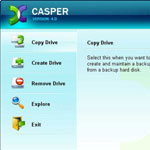
Ngăn chặn thảm họa dữ liệu
(Cập nhật: 18/6/2008)
Cơ sở dữ liệu Outlook bị lỗi có thể làm gây nguy hiểm cho danh sách liên lạc email hay các email được lưu trữ của bạn. Một thư mục nào đó vô tình bị xóa làm mất hết toàn bộ các tài liệu quan trọng của doanh nghiệp. Một lỗi ổ cứng bất chợt có thể phá hoại các thư viện ảnh và MP3 của bạn. Danh sách các thảm họa tiềm tàng ngày càng nối dài và rất ít người dùng có sự chuẩn bị trước để khắc phục các vấn đề này. Điều này là vì họ thiếu kế hoạch backup đa dạng.
Chúng ta hãy xem xét một số phương pháp để bạn có thể mở rộng danh mục backup của mình tránh được tình trạng thảm họa mất dữ liệu.
Phương pháp 1: Backup toàn bộ hệ thống
Với các ổ đĩa cứng 300GB ngoài thì hoàn toàn không có lý do gì không giữ một ổ như vậy để dành riêng cho máy tính của bạn. Đi kèm với đĩa này là tiện ích drive-cloning, ví dụ như Casper 4.0, có thể thực hiện các backup theo lịch trình đặt trước, có nén hoặc không nén. Một backup toàn bộ hệ thống cho ổ đĩa gắn kèm là cách tốt nhất để tránh tình trạng mất dữ liệu: Trong sự kiện lỗi toàn bộ ổ đĩa, bạn hoàn toàn đơn giản trong việc khôi phục mọi bit và byte dữ liệu vào một ổ thay thế.

Phương pháp 2: Backup từ xa, chỉ backup dữ liệu
Việc lưu trữ toàn bộ ổ đĩa là một cách tuyệt vời cho việc bảo vệ như giới thiệu trên, nhưng tại sao phải backup toàn bộ như vậy vì đôi khi bạn chỉ muốn khôi phục một vài file hoặc một chút dữ liệu để thực hiện nhanh hơn so với việc backup toàn bộ hệ thống.

Với phương pháp này, chúng ta hãy xem một số dịch vụ backup trực tuyến như iDrive hoặc MozyHome. Cả hai dịch vụ này đều cung cấp 2GB lượng lưu trữ miễn phí và có thể nâng cấp lên một dung lượng không hạn chế với số tiền khoảng 5$ mỗi tháng. Mozy dựa vào phần mềm máy khách nhằm giúp bạn chọn cả các kiểu file chung dùng backup và cả file dữ liệu người dùng quan trọng cho các chương trình như Outlook và Quicken, trong khi đó iDrive sử dụng một giao diện kiểu Explorer cho việc chọn các file và thư mục nào đó để bảo quản. Ưu điểm thực sự cho cả hai dịch vụ là chúng làm việc hoàn toàn tự động và hoạt động trong chế độ background, nâng cấp các file đã thay đổi và các file mới trong khi bạn đang làm việc (hoặc đã được lịch trình số lần).
Phương pháp 3: Backup máy tính dự phòng
Ngày nay không có gì lạ nếu bạn có sở hữu hai hoặc nhiều máy tính, và nếu gia đình bạn có nhiều thành viên sống chung trong một căn hộ thì những thành viên này có thể có các máy tính của riêng họ. Vậy tại sao không tạo một "backup network" để cứu nguy cho các ổ cứng khác khi có sự cố? Tất cả những gì bạn cần là SyncToy 2.0, đây là một trong những tiện ích PowerToy miễn phí của Microsoft. Với tiện ích này, bạn có thể tạo một cặp thư mục giữa các máy tính, copy các file giữa chúng chỉ với một kích chuột. Đây chính là cách tuyệt vời để đồng bộ hóa các thư viện ảnh tạp nham giữa máy tính của bạn và thành viên trong gia đình bạn, tạo một backup cho cả hai trong một quá trình.

Nếu các máy tính của bạn không nằm trên cùng một mạng – một máy ở gia đình và các máy kia dùng trên công ty – hãy thử thực hiện với Windows Live FolderShare của Microsoft, đây chính là tiện ích để đồng bộ các file trên Internet (SyncToy này sẽ yêu cầu bạn thực hiện đồng bộ lại bất cứ khi nào bạn thay đổi hoặc add thêm các file). Ưu điểm cúa FolderShare ở chỗ bạn có thể mở rộng mạng backup của mình với nhóm các bạn bè, đồng bộ các file quan trọng trên máy của họ. Cũng giống như SyncToy, FolderShare cũng được miễn phí hoàn toàn.
Phương pháp 4: Backup tài liệu
Nếu bạn hay sử dụng Docs của Google, bộ văn phòng trên web này có thể import các tài liệu từ Microsoft Word, Excel, và PowerPoint. Nhưng sẽ thật tuyệt vời nếu bạn có thể đồng bộ hóa các kiểu tài liệu này giữa máy tính của mình và bộ văn phòng trên Web này. DocSyncer, một công cụ miễn phí hiện đang trong bản beta sẽ cho phép bạn thực hiện đồng bộ này. Được dự định để làm cho các file của bạn có khả năng truy cập từ bất cứ nơi đâu, công cụ này đã tạo một backup hoàn hảo cho các tài liệu văn phòng của bạn bên trong Google Docs (một backup của Google Docs trên máy tính của bạn). Hiện phiên bản beta có một số hạn chế đó là mới chỉ đồng bộ các file nằm trong thư mục My Documents vì vậy bạn phải thực hiện thêm một số công việc nếu các file của bạn nằm trên một địa điểm khác.

Phương pháp 5: Backup bookmark
Nếu bạn là một người dùng Internet có thâm niên thì có lẽ bookmark của bạn khá quan trọng với những tích lũy dần dần trong quá trình duyệt web. Đây thực sự là một bộ sưu tập các website hay đường link mà bạn không bao giờ muốn mất chúng. Bạn hoàn toàn có thể sử dụng một công cụ nào đó để copy các bookmarks với mục đích dễ dàng lấy lại nếu có nhu cầu. Những người dùng Firefox có thể cài đặt Foxmarks plug-in miễn phí, còn với người dùng Internet Explorer có thể thực hiện điều tương tự với BookmarkSync. Cả hai công cụ này đều có thể lưu giữ các bookmarks của bạn một cách đồng bộ trên nhiều máy tính và cho phép bạn truy cập từ trình duyệt.

Phương pháp 6: Backup E-mail
Bạn có lo sợ khi bị mất các email quan trọng. Nếu vậy, hãy bắt đầu với một trong hai tiện ích backup miễn phí được thiết kế cho email: Amic Email Backup, tiện ích có thể copy “mọi thứ” - như sổ địa chỉ, các thiết lập tài khoản, các rule thư tín – vào một file nén riêng; hoặc Mailstore Home, một tiện ích có thể sao tất cả các mail của bạn vào một lưu trữ có khả năng tìm kiếm và backup vào các đĩa CD hay DVD.

Amic hỗ trợ e-mail client như Outlook, Outlook Express và Eudora còn Mailstore Home làm việc với Windows Mail, Outlook, Outlook Express, Thunderbird, và Seamonkey.
Rõ ràng trừ khi bạn để các đĩa này trong một địa điểm an toàn hoặc upload file lưu trữ lên web, bằng không bất kỳ kiểu backup nào đi chăng nữa cũng vẫn có những lỗ hổng và các thảm họa cục bộ khác. Đó là một trong những lý do mà chúng ta cần quan tâm đến việc định tuyến email thông qua Gmail IMAP, đây là một cách làm hiệu quả trong việc tạo lưu trữ trên web bằng cách đồng bộ hóa giữa các máy chủ của Google với máy tính của bạn.
Bắt đầu bằng cách đăng ký một tài khoản miễn phí Gmail, sau đó kích hoạt IMAP và thực hiện theo các hướng dẫn cấu hình cho mail client của bạn. Tiếp đó bạn có thể cấu hình tài khoản email để chuyển tiếp tất cả thư vào tài khoản Gmail của bạn hoặc thiết lập Mail Fetcher của Gmail để lấy các thư từ máy chủ POP3 ISP của bạn. Gmail tặng cho bạn hơn 6GB không gian lưu trữ các thư và file đính kèm cùng với việc lọc spam tuyệt vời theo thỏa thuận. Khi bạn đã thiết lập xong mọi thứ thì các bản copy email của bạn sẽ luôn có trong tài khoản Gmail của chính bạn.
Phương pháp 7: Backup luôn “có sẵn trong túi”
Cuối cùng, chúng tôi sẽ giới thiệu các backup mà có lẽ bạn có nhưng chưa hề nghĩ ra. Ví dụ, nếu bạn mang theo một smart phone hoặc PDA để đồng bộ với máy tính thì nó cũng giống như việc có một backup di động với các liên lạc, lịch biểu, ghi nhớ và các nhiệm vụ của bạn. Trong trường hợp dữ liệu trên desktop của bạn bị mất, hãy đồng bộ thiết bị của bạn để khôi phục mọi thứ từ Outlook, Palm Desktop, hoặc bất cứ tài bộ quản trị liên lạc nào bạn sử dụng. (phải tạo điều chỉnh đồng bộ hóa cho các thiết lập một lần để thực hiện copy từ thiết bị vào máy tính).

Tương tự như vậy, nếu bạn sở hữu một iPod, Zune hay một media player nào khác thì hoàn toàn có thể sử dụng nó để khôi phục các thư viện nhạc bị hỏng hay bị mất. Người dùng iPod nên kiểm tra iPod Folder để có thể copy nhạc trực tiếp từ player vào thư mục trên hệ thống Windows và Mac của bạn. Thậm chí bạn còn có thể lưu chương trình trên iPod để sẵn ở một nơi nào đó. Nếu sở hữu một thiết bị Zune thì bạn cần phải điều chỉnh Windows Registry để làm cho thiết bị xuất hiện như một ổ đĩa di động, sau đó bạn hoàn toàn có thể đơn giản kéo và thả tất cả các bài hát từ thiết bị sang desktop. Bạn cũng có thể thực hiện tương tự với các máy nghe nhạc MP3 mà máy tính nhận diện nó như một ổ đĩa.
(QTM)
Hướng dẫn cài đặt modem ADSL TP-LINK 8817
Hướng dẫn ADSL TP-LINK 8817
Printer Server Compatibility List for TL-PS310U
Danh sách tương thích USB
Printer Compability List for TL-PS110U/TL-PS110P/TL-WPS510
Danh sach các Printer tương thích với các dòng máy TL-PS110U/TL-PS110P/TL-WPS510
Driver hỗ trợ Windows 7 cho các sản phẩm TP-Link
Bạn có thể download driver hỗ trợ Windows 7 cho các sản phẩm TP-Link tại đây : http://www.tp-link.com/support/w7.asp










